Cette collection hebdomadaire de mises en page Divi est créée par nos meilleurs designers ici chez Elegant Themes pour nos utilisateurs. Il est possible d'accéder à tous les packs de mise en page prédéfinis de la bibliothèque Divi via le Visual Builder dès maintenant.
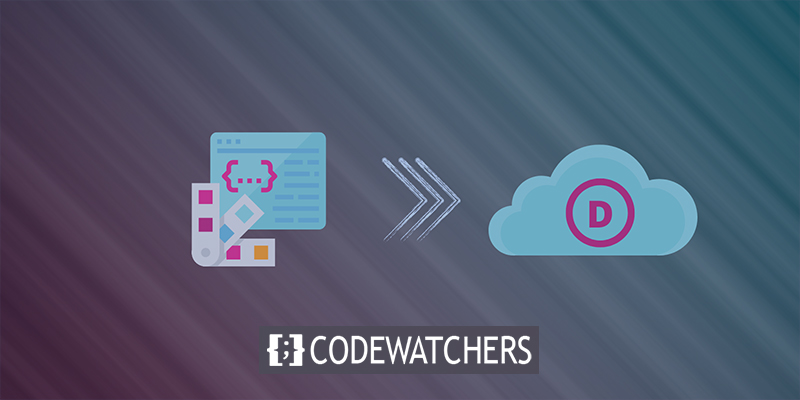
Dans cet article, nous allons vous montrer comment stocker vos packs de mise en page préférés et les transférer sur votre Divi Cloud. Ce didacticiel est destiné à vous aider à vous rapprocher de la création d'une bibliothèque que vous pouvez utiliser sur tous vos sites Web.
Pourquoi utiliser Divi Cloud?
Pour les abonnés à Elegant Theme, le Divi Cloud est une nouvelle fonctionnalité qui vous permet de sauvegarder tous vos éléments Divi Builder préférés en un seul endroit (alias Divi Cloud). Votre clé API vous permet d'accéder aux éléments enregistrés sur chaque site Web Divi que vous créez. Cela signifie que vous pouvez désormais accéder à vos éléments de bibliothèque enregistrés préférés plus rapidement et facilement que jamais auparavant sans avoir à les importer et à les exporter manuellement entre les sites.
Créer des sites Web incroyables
Avec le meilleur constructeur de page Elementor
Commencer MaintenantQu'attendez-vous pour? Tous à bord!
Façons de migrer les packs de mise en page Divi vers Divi Cloud
Il existe trois manières distinctes de migrer les packs de mise en page Divi vers le cloud Divi. Ils sont mentionnés ci-dessous.
Utilisez l'icône du cœur pour enregistrer les packs de mise en page
Nous pensons que cette méthode est meilleure que les autres pour plusieurs raisons. La première chose que nous faisons est de nous assurer que nos packs de mise en page sont toujours à jour avec les nouvelles fonctionnalités de Divi. Les privilégier de cette manière garantit que vous avez toujours accès à une version dynamique de vos packs de mise en page préférés. Comment enregistrer une version statique ? Les méthodes ci-dessous le font. Vous enregistrez une copie de ce pack de mise en page qui ne sera pas mise à jour pendant longtemps, comme lorsque vous faites cela. L'utilisation de cette fonctionnalité dans la bibliothèque Divi garantit que vos packs de mise en page sont toujours à jour. Peu importe de quel côté vous êtes connecté, vos choses préférées seront là aussi !
Faire cela -
- Accédez à n'importe quelle page et activez l'outil Visual Builder.
- L'icône violette "+" de la barre d'outils de Divi se trouve en bas de la page. Cliquez dessus pour ajouter plus d'outils. Cela fait apparaître la bibliothèque Divi, où vous pouvez trouver des choses.
- Lorsque vous survolez un pack de mise en page que vous souhaitez ajouter à vos favoris, une nouvelle icône en forme de cœur apparaît; cliquez dessus pour ajouter le pack de mise en page à vos favoris.
- Dans le coin supérieur droit de l'écran, il y a maintenant un menu déroulant qui vous permet de trier les packs de mise en page par vos favoris, les packs de mise en page nouveaux à anciens, les packs de mise en page anciens à nouveaux et les noms.
- Si vous souhaitez éliminer un pack de mise en page de vos favoris, cliquez sur l'icône en forme de cœur.
Pré-enregistrer une conception et exporter vers le cloud
Ce n'est pas une bonne idée car les futures mises à jour du pack de mise en page que vous téléchargez ne seront pas automatiquement ajoutées à votre propre Divi Cloud. Dans Divi, vous pouvez ajouter des éléments à votre Cloud, mais vous pouvez également les mettre en favoris dans la bibliothèque Divi à la place. De cette façon, tous les packs de mise en page que vous utilisez sont toujours à jour.
Lisez les instructions ci-dessous si vous souhaitez ajouter un pack de mise en page prédéfini à votre Cloud. Vous avez déjà accès à des packs de mise en page prédéfinis lorsque vous travaillez sur n'importe quel site Divi.
- Assurez-vous que Visual Builder peut charger la bibliothèque Divi sur n'importe quelle page de votre site Web.
- De nombreux packs de mise en page prédéfinis vivent à l'écran que vous verrez lorsque vous commencerez.
- Trouvez le pack de mise en page que vous voulez et cliquez dessus. Ensuite, cliquez sur "Utiliser cette mise en page" pour charger cette mise en page dans votre page.
- Sur la barre d'outils de Divi, en bas de la page, cliquez sur l'icône flèche vers le bas. Ensuite, cliquez sur "Enregistrer dans le cloud" dans la barre d'outils. Lorsque vous faites cela, la fenêtre Ajouter à la bibliothèque s'affiche avec les options suivantes:
- Nom de la mise en page: il s'agit du nom de la mise en page.
- Vous pouvez activer le commutateur Enregistrer dans Divi Cloud si vous souhaitez enregistrer cette mise en page dans Divi Cloud.
- Ajouter aux catégories – Cochez la case à côté de la catégorie que vous souhaitez ajouter à cette mise en page ou saisissez une nouvelle catégorie dans le champ de saisie.
- Choisissez parmi une liste de balises existantes ou saisissez-en une nouvelle dans le deuxième champ.
Enregistrer des sections spécifiques de votre mise en page
Vous pouvez utiliser cette méthode si vous aimez certaines parties des packs de mise en page, mais pas le tout. Lorsque vous enregistrez des éléments sur votre Divi Cloud, vous pouvez les utiliser sur n'importe quel site Web que vous créez et qui a été connecté et authentifié avec votre clé API. Cela rend la création de sites Web plus rapide et plus facile que jamais.
- Assurez-vous que Visual Builder peut charger la bibliothèque Divi sur n'importe quelle page de votre site.
- De nombreux packs de mise en page prédéfinis vivent à l'écran que vous verrez lorsque vous commencerez.
- Trouvez le pack de mise en page que vous voulez et cliquez dessus. Ensuite, cliquez sur "Utiliser cette mise en page" pour mettre cette mise en page sur votre page.
- Sur la barre d'outils de Divi, en bas de la page, cliquez sur l'icône flèche vers le bas. Ensuite, cliquez sur "Enregistrer dans le cloud" dans la barre d'outils. Lorsque vous faites cela, la fenêtre Ajouter à la bibliothèque s'affiche avec les options suivantes:
- Dans ce champ, écrivez le nom de la section, de la ligne ou du module que vous souhaitez enregistrer, puis cliquez sur Enregistrer.
- Vous pouvez activer le commutateur Enregistrer dans Divi Cloud si vous souhaitez enregistrer cette mise en page dans Divi Cloud.
- Pour enregistrer l'élément en tant que chose mondiale, activez cette option, puis appuyez sur "Enregistrer". Ceci est une remarque: si vous choisissez "Enregistrer dans Divi Cloud", vous ne pouvez pas enregistrer cet élément pour qu'il soit utilisé par tous les utilisateurs. Vous ne pouvez pas enregistrer cet élément dans le cloud si vous l'enregistrez en tant qu'élément visible par tous.
- Ajouter aux catégories : cochez la case à côté de la catégorie à laquelle vous souhaitez ajouter l'élément ou saisissez un nouveau nom de catégorie dans le champ de saisie.
- Choisissez parmi une liste de balises existantes ou saisissez-en une nouvelle dans le deuxième champ pour ajouter une balise.
Mettre fin aux pensées
À l'avenir, vous n'aurez plus à rechercher vos packs de mise en page préférés dans la bibliothèque. Enregistrez vos packs de mise en page préférés sur le Divi Cloud afin de pouvoir les trouver et les charger en quelques clics. Nous avons fait divers tutoriels sur Divi , n'hésitez pas à les consulter.




